win7电脑桌面图标不见了怎么解决 电脑桌面图标不见了解决方法
来源:www.laobaicai.net 发布时间:2019-05-12 08:15
最近有位win7系统用户在打开电脑的过程当中却发现电脑桌面上的图标都不见了,用户不知道怎么解决这个问题,为此非常苦恼,那么win7电脑桌面图标不见了怎么解决呢?下面为大家带来win7电脑桌面图标不见了的解决方法。
桌面图标不见了解决方法:
方法一
1、当桌面图标消失之后,我们不要着急,首先看看是不是隐藏了桌面图标:
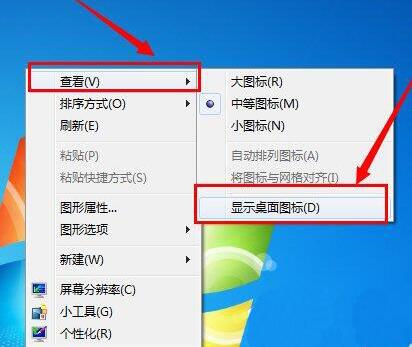
我们单击桌面,鼠标右键---“查看”--“显示桌面图标”,看一下“显示桌面图标”是否勾选了,若是没有勾选,我们勾选上就可以了。
如果我们确定了“显示桌面图标”是勾选的还是没有桌面图标显示的话,我们试试第二种方法。
方法二
1、我们打开“任务管理器”,找到一个叫“explorer.exe”的任务;如图所示:
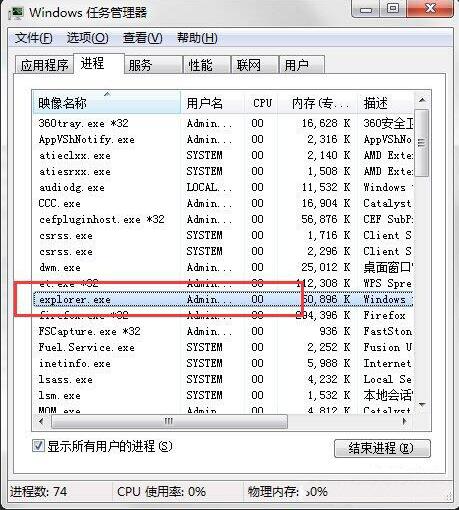
2、我们右键,选择“结束进程树”;如图所示:
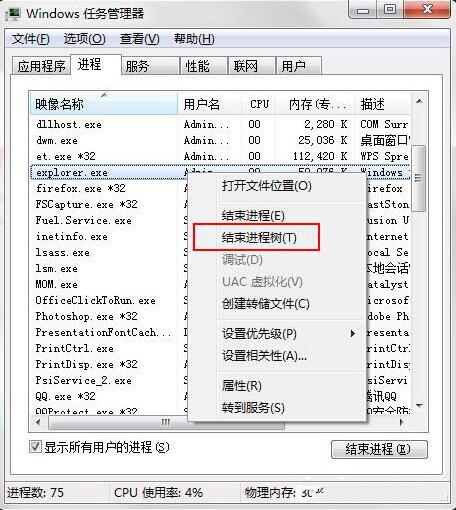
3、接着我们选择“文件”---新建任务;如图所示:
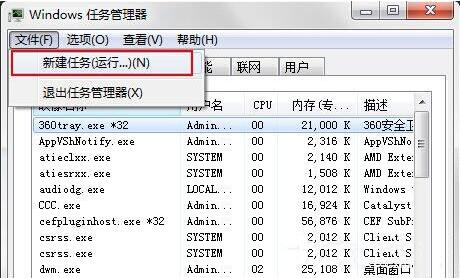
4、在任务对话框里面输入“explorer.exe”,完成之后,我们直接确定就可以了。如图所示:
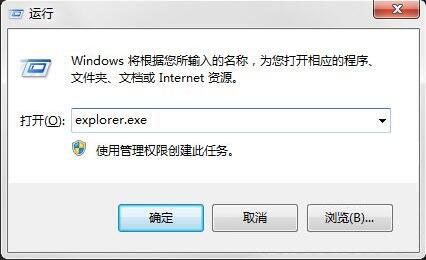
如果说是简单的桌面图标丢失,那么通过上面两种方法就可以顺利解决这个问题。当然如果说桌面图标是被木马病毒等程序给隐藏了,那就需要使用杀毒软件进行病毒查杀,或者请专业维修人员来修理。
win7电脑桌面图标不见了的解决方法就为小伙伴们分享到这里了,如果用户们使用电脑的时候碰到了同样的情况,可以根据以上方法步骤进行操作哦,希望本篇教程能够帮到大家,更多精彩教程请关注老白菜官方网站。
推荐阅读
"win10系统亮度调节无效解决方法介绍"
- win10系统没有亮度调节解决方法介绍 2022-08-07
- win10系统关闭windows安全警报操作方法介绍 2022-08-06
- win10系统无法取消屏保解决方法介绍 2022-08-05
- win10系统创建家庭组操作方法介绍 2022-08-03
win10系统音频服务未响应解决方法介绍
- win10系统卸载语言包操作方法介绍 2022-08-01
- win10怎么还原系统 2022-07-31
- win10系统蓝屏代码0x00000001解决方法介绍 2022-07-31
- win10系统安装蓝牙驱动操作方法介绍 2022-07-29
老白菜下载
更多-
 老白菜怎样一键制作u盘启动盘
老白菜怎样一键制作u盘启动盘软件大小:358 MB
-
 老白菜超级u盘启动制作工具UEFI版7.3下载
老白菜超级u盘启动制作工具UEFI版7.3下载软件大小:490 MB
-
 老白菜一键u盘装ghost XP系统详细图文教程
老白菜一键u盘装ghost XP系统详细图文教程软件大小:358 MB
-
 老白菜装机工具在线安装工具下载
老白菜装机工具在线安装工具下载软件大小:3.03 MB










